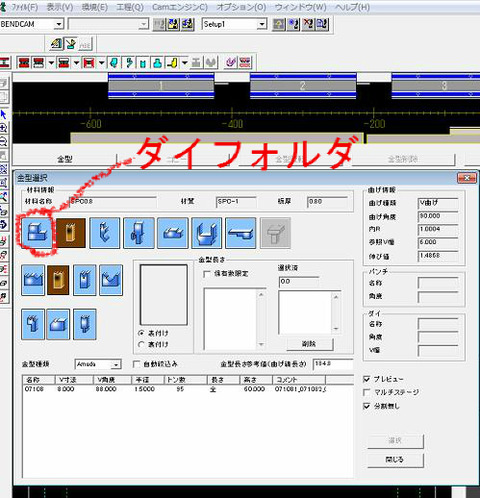どうも内R0にするとエラーになる。
だから、
内Rを0.01mmや、0.2mmなどにしていた。
エラーではなく
警告なのだが、
「ベンド作業後、この部品は自分自身に交差します。」
警告なので結構、無視していた。
次図がその例。

自分自身に交差しているのはここです。
この線です。

内Rの0ゼロを0.2なんかにすると
警告は無くなる。
それは、ここをみればわかる。
まず、
内R0の場合
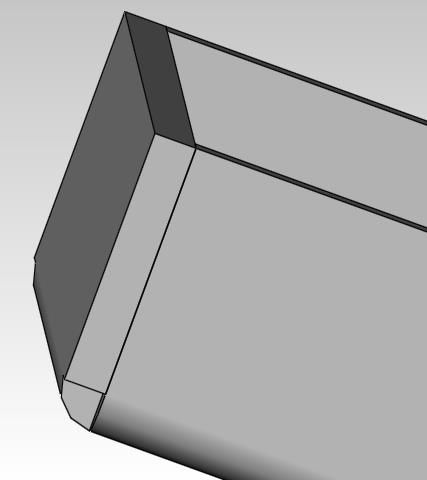
内Rが0.5mmの場合。
0.2ではわかりにくかったので、わかりやすいようにチョット大きめです。
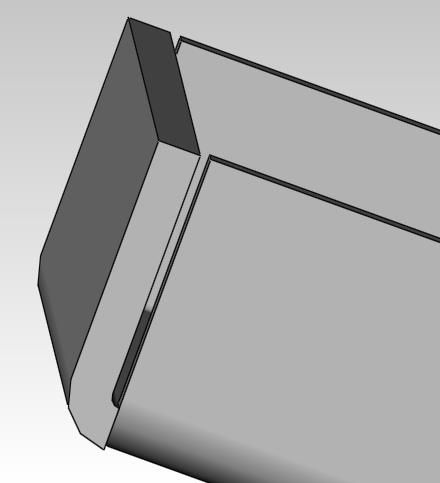
内Rに0.2でも入れるとすき間ができる。
このすき間ができると
「ベンド作業後、この部品は自分自身に交差します。」
の警告は無くなる。
ソリッドワークスでは、0ゼロを嫌います。
クッツイているということは一体ということになりかねない?のかな。
内Rがゼロなんて、実際の製作ではありえない。
エラーメッセージ「厚みがゼロのジオメトリ」はフィーチャー作成時によくあったかと。同じですね。
ところで、
内Rはどこで指定するのかというと、
スケッチで板状の四角を作ってから、
板金のベースフランジ/タブをクリックすると
以下の板金?が現れる。
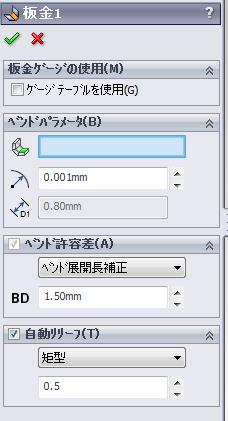
「自分自身に干渉」となったら
とりあえず、内Rを入れてみよう。
内Rは全体に影響するので手っ取り早い。